Configurer et installer les prérequis pour BizTalk Server 2020
Configurez le serveur, puis installez et configurez les composants logiciels requis.
Rejoindre le groupe Administrateurs
Pour installer et configurer BizTalk Server, connectez-vous au serveur à l’aide d’un compte d’administrateur sur l’ordinateur local. Ajoutez les comptes d’utilisateurs qui administrent le serveur BizTalk Server au groupe Administrateurs local :
Dans le menu Démarrer, ouvrez Gestion de l’ordinateur.
- Ou bien, ouvrez Outils d’administration, puis sélectionnez Gestion de l’ordinateur.
- Ou ouvrez Gestionnaire de serveur, sélectionnez Outils, puis Gestion de l’ordinateur.
Développez Utilisateurs et groupes locaux, puis sélectionnez Groupes.
Cliquez avec le bouton droit sur le groupe Administrateurs , puis sélectionnez Ajouter au groupe. Ajoutez vos comptes, puis sélectionnez OK pour enregistrer vos modifications.
Modifier le nom de l’ordinateur (facultatif)
Si le nom de votre ordinateur comporte plus de 15 caractères, BizTalk Server configuration échoue. Pour remplacer le nom de l’ordinateur par moins de 15 caractères :
- Dans Gestionnaire de serveur>Dashboard, sélectionnez Serveur local.
- Dans Propriétés, sélectionnez la propriété Nom de l’ordinateur pour la modifier.
- Redémarrez l'ordinateur.
VOIR AUSSI : Windows PowerShell Rename-Computer
Activation de l’accès DTC réseau
Si BizTalk et SQL Server sont installés sur des ordinateurs distincts, activez l’accès DTC réseau sur le serveur BizTalk Server et le serveur SQL Server.
Dans le menu Démarrer, ouvrez « dcomcnfg ».
- Ou ouvrez Outils d’administration, puis sélectionnez Services de composants.
- Ou ouvrez Gestionnaire de serveur, sélectionnez Outils, puis Services de composants.
Développez Services de composants, Ordinateurs, Poste de travail et Distributed Transaction Coordinator.
Cliquez avec le bouton droit sur DTC local, puis sélectionnez Propriétés.
Accédez à l’onglet Sécurité et case activée les éléments suivants :
- Accès DTC réseau
- Autoriser les transactions entrantes
- Autoriser les transactions sortantes
- Aucune authentification requise
Sélectionnez OK. Si vous êtes invité à redémarrer MS DTC, sélectionnez Oui.
Pour connaître les paramètres supplémentaires qui peuvent être nécessaires, consultez Résolution des problèmes liés à MSDTC.
Configurer le journal des événements d’application (facultatif)
Le programme d'installation de BizTalk Server conserve un enregistrement des événements dans le journal des événements de l'application. Selon les fonctionnalités de BizTalk Server installées, il se peut que la limite d'espace requis dans le journal soit dépassée. L’installation échoue si le journal des événements de l’application ne dispose plus de suffisamment d’espace lors de l’installation. Le fait de modifier les paramètres du journal d'événements d'applications permet d'empêcher cet échec.
Dans le menu Démarrer, ouvrez observateur d'événements :
- Ou ouvrez Outils d’administration, puis sélectionnez observateur d'événements.
- Ou ouvrez Gestionnaire de serveur, sélectionnez Outils, puis observateur d'événements.
Développez Journaux Windows, cliquez avec le bouton droit sur Application, puis sélectionnez Propriétés.
Pour déterminer l’espace disponible, comparez les propriétés Taille du journal et Taille de journal maximale .
- Pour ajouter de l’espace, entrez un nombre supérieur dans Taille maximale du journal.
- Pour activer le remplacement des anciens événements lorsque le journal est saturé, sélectionnez Remplacer les événements en fonction des besoins.
- Pour effacer les événements de journal, sélectionnez Effacer le journal.
Sélectionnez OK.
Installer les mises à jour Windows
Veillez à installer les dernières mises à jour critiques de Windows.
- Dans le menu Démarrer, ouvrez Windows Mises à jour et case activée pour les mises à jour. Vous pouvez également ouvrir Paramètres, puis sélectionner Mise à jour et sécurité.
- Après avoir installé les mises à jour, vous devrez peut-être redémarrer l'ordinateur.
Installer le package redistribuable Visual C++ 2015-2019
Téléchargez et installez le package redistribuable Visual C++ 2015-2019 - x86 et le package redistribuable Visual C++ 2015-2019 - x64.
Les téléchargements Visual C++ répertorient toutes les versions disponibles.
Installer Microsoft OLE DB Driver pour SQL Server
Téléchargez et installez le Microsoft OLE DB Driver pour SQL Server.
Activer IIS
BizTalk Server requiert IIS pour les composants suivants :
- adaptateur HTTP
- adaptateur SOAP
- Adaptateur Windows SharePoint Services
- Chiffrement SSL (Secure Sockets Layer)
- l’API REST de gestion ;
- Portail BAM
- Routage
IIS est inclus dans le système d’exploitation sous la forme d’un rôle ou d’une fonctionnalité, selon le système d’exploitation. Pour effectuer l’installation :
Dans le menu Démarrer, ouvrez Activer ou désactiver les fonctionnalités Windows. Ou ouvrez Gestionnaire de serveur, sélectionnez Gérer, puis Ajouter des rôles et des fonctionnalités.
Sélectionnez Internet Information Services ou Serveur web (IIS). En plus des options activées par défaut, sélectionnez également :
Windows 10
Dans Web Management Tools, case activée également :
- IIS 6 Management Compatibility
- Console de gestion IIS 6
- Outils de script IIS 6 (installe adsutil.vbs)
- Compatibilité avec la métabase IIS et la configuration IIS 6
- Console de gestion d’IIS
Dans Services World Wide Web, développez Sécurité et case activée :
- Authentification de base
- Authentification Windows
Windows Server
Dans Sécurité, case activée également :
- Authentification de base
- Authentification Windows
Dans Outils d’administration, case activée également :
- Console de gestion d’IIS
- IIS 6 Management Compatibility
- Compatibilité avec la métabase de données IIS 6
- Console de gestion IIS 6
- Outils de script IIS 6 (installe adsutil.vbs)
Poursuivez l’installation et redémarrez l’ordinateur si vous y êtes invité.
Exécuter le portail BAM 64 bits (facultatif)
Si vous n’utilisez pas le portail BAM, vous pouvez ignorer cette section.
Le portail BAM s’exécute en mode 32 bits. Si vous utilisez Internet Information Services (IIS) dans un environnement 64 bits, définissez le pool d’applications pour qu’il s’exécute en mode 32 bits.
Utilisation d’adsutil.vbs
- Ouvrez une invite de commandes comme administrateur.
- À l’invite de commandes, tapez :
cscript c:\inetpub\adminscripts\adsutil.vbs SET W3SVC/AppPools/Enable32bitAppOnWin64 1 - Sélectionnez Entrée.
Utilisation du Gestionnaire des services Internet
- Dans le menu Démarrer, ouvrez « inetmgr ».
- Développez le nom de l’ordinateur, puis sélectionnez Pools d’applications.
- Cliquez avec le bouton droit sur DefaultAppPool, puis sélectionnez Paramètres avancés.
- Remplacez la valeur d’Activer les applications 32 bits par True.
- Sélectionnez OK.
Installation de Windows Identity Foundation (WIF) (facultatif)
Si vous utilisez l’adaptateur SharePoint Services, BizTalk Server nécessite WIF. Si vous n’utilisez pas l’adaptateur SharePoint Services, vous pouvez ignorer cette section.
Windows Identity Foundation est inclus dans le système d’exploitation en tant que fonctionnalité.
- Dans le menu Démarrer, ouvrez Activer ou désactiver les fonctionnalités Windows. Ou ouvrez Gestionnaire de serveur, sélectionnez Gérer, puis Ajouter des rôles et des fonctionnalités.
- Sélectionnez Windows Identity Foundation 3.5, puis poursuivez l’installation.
- Redémarrez l’ordinateur, si vous y êtes invité.
Installer SQL Server 2016 Analysis Services ADOMD.NET
Téléchargez et installez les SQL_AS_ADOMD x86 et x64 à partir du téléchargement microsoft SQL Server 2016 Feature Pack.
Installer & configurer le serveur SMTP (facultatif)
Si vous utilisez des alertes BAM, BizTalk Server nécessite un serveur SMTP. Si vous n’utilisez pas les alertes BAM, vous pouvez ignorer cette section.
La fonctionnalité Messagerie de base de données SQL Server utilise un serveur SMTP pour envoyer les alertes BAM. Le serveur SMTP peut être installé localement sur le serveur BizTalk Server ou sur un autre serveur doté d’IIS. Le serveur SMTP n’est pas disponible sur les systèmes d’exploitation clients, tels que Windows 8.1 ou Windows 10.
Le serveur SMTP est inclus dans les systèmes d’exploitation serveur en tant que fonctionnalité.
- Dans le menu Démarrer, ouvrez Activer ou désactiver les fonctionnalités Windows. Ou ouvrez Gestionnaire de serveur, sélectionnez Gérer, puis Ajouter des rôles et des fonctionnalités.
- Sélectionnez Serveur SMTP, puis poursuivez l’installation.
- Redémarrez l’ordinateur, si vous y êtes invité.
Installer Excel 2019 ou 2016 (facultatif)
Si vous envisagez d’utiliser le Add-In BAM pour Excel sur cet ordinateur, Excel est requis. Sinon, vous pouvez ignorer cette section.
Le classeur BAM Office Excel définit les processus d'entreprise que vous souhaitez analyser. Vous utilisez également le classeur Excel BAM pour définir la manière dont les utilisateurs des activités visualisent les données collectées par l’analyse BAM.
Important
- BizTalk Server prend uniquement en charge les versions 32 bits de Microsoft Office.
- Pour charger BAM.xla dans Excel, installez Visual Basic pour Applications (sous Fonctionnalités partagées d’Office). Sinon, vous pouvez obtenir l’erreur :
This workbook has lost its VBA project, ActiveX controls and any other programmability-related features.
Installer Visual Studio 2019 (facultatif)
BizTalk Server nécessite Visual Studio pour créer des projets BizTalk à l’aide des outils de développement. S’il s’agit d’un serveur intermédiaire ou de production, ou si vous ne faites aucun développement BizTalk, ignorez cette section.
les éditions Visual Studio Enterprise (recommandées) et Professional sont prises en charge. Visual Studio Community édition n’est pas prise en charge.
- Exécutez l'installation de Visual Studio en tant qu'administrateur.
- Sélectionnez une installation par défaut . BizTalk Server ne nécessite aucune des fonctionnalités facultatives.
- Poursuivez l’installation et redémarrez l’ordinateur si vous y êtes invité.
VOIR AUSSI : Installation de Visual Studio 2019
Important
- Les outils de développement de BizTalk Server sont basés sur Visual Studio. Au minimum, installez la charge de travail de développement .NET Desktop avant d’installer l’extension BizTalk Server Developer Tools/SDK et BizTalk Server.
- Le runtime BizTalk Server nécessite .NET Framework 4.7.2 ou version ultérieure.
Installer SQL Server
BizTalk Server nécessite SQL Server. SQL Server peut être installé sur le même ordinateur que BizTalk ou sur un autre ordinateur. La plupart des environnements de production installent BizTalk et SQL sur des serveurs distincts.
Important
- SQL Server Express Edition n’est pas recommandé ou pris en charge. Cette édition n'inclut pas certaines fonctionnalités requises par BizTalk Server.
- BizTalk Server prend en charge l’édition SQL Standard. Toutefois, pour pouvoir utiliser l’agrégation en temps réel (RTA) de Business Activity Monitoring, installez SQL Server Entreprise Edition. L’agrégation en temps réel (RTA) de BAM n’est pas prise en charge dans SQL Server Standard Edition.
- BizTalk Server prend en charge tous les classements SQL Server qui respectent la casse et qui ne la respectent pas, à l’exception des classements binaires. Les classements binaires ne sont pas pris en charge.
Pour connaître les étapes d’installation spécifiques, consultezInstaller SQL Server.
Démarrez l’installation de SQL Server.
Durant la configuration des fonctionnalités, sélectionnez les éléments suivants :
duMoteur de base de données
Analysis Services
Fonctionnalités partagées
- Connectivité des outils clients
- Integration Services
Notes
Pour configurer business activity monitoring (BAM) lorsque SQL est distant vers BizTalk, vous devez également installer SSIS sur BizTalk Server.
Configurez Analysis Services en mode multidimensionnel. La valeur par défaut est Le mode tabulaire. Veillez à le remplacer par mode multidimensionnel dans SQL Server’Assistant Installation avant de poursuivre l’installation.
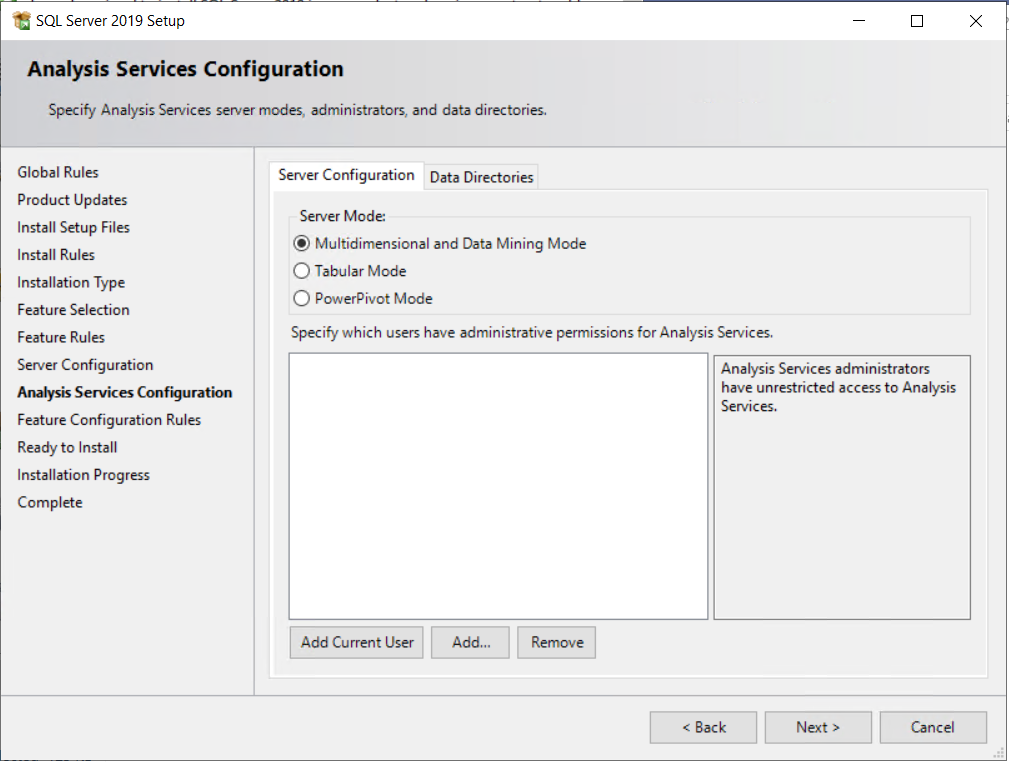
Poursuivez l’installation et redémarrez l’ordinateur si vous y êtes invité.
Désactiver la mémoire partagée
- Ouvrez le Gestionnaire de configuration SQL Server.
- Dans Gestionnaire de configuration SQL Server, développez SQL Server Configuration réseau, puis sélectionnez Protocoles pour MSSQLSERVER.
- Cliquez avec le bouton droit sur Mémoire partagée, puis sélectionnez Désactiver.
- Sélectionnez SQL Server Services, cliquez avec le bouton droit sur SQL Server (MSSQLSERVER), puis sélectionnez Arrêter. Une fois le service arrêté, cliquez avec le bouton droit sur SQL Server (MSSQLSERVER), puis sélectionnez Démarrer.
- Fermez Gestionnaire de configuration SQL Server.
En règle générale, le protocole mémoire partagée affecte uniquement les clients (BizTalk Server) qui sont installés sur le même ordinateur que SQL Server. Dans certains cas de surcharge (comme des clients accédant à SQL Server à partir d'un seul ordinateur), il est possible que le protocole de mémoire partagée pour SQL Server diminue les performances de BizTalk Server. La désactivation du protocole réseau mémoire partagée résout ce problème.
Configurer SQL Database Mail (facultatif)
Si vous utilisez des alertes BAM, BizTalk Server nécessite SQL Server Database Mail. Si vous n’utilisez pas les alertes BAM, ignorez cette section.
VOIR AUSSI : En savoir plus sur Database Mail.
Important
- Vous devez connaître le nom de serveur et le numéro de port TCP du serveur SMTP. Si vous avez installé IIS et le serveur SMTP sur cet ordinateur, vous utilisez le serveur SMTP local. Si le serveur SMTP nécessite une authentification, préparez le nom d’utilisateur et le mot de passe.
- Le portail BAM et les alertes BAM sont des fonctionnalités distinctes. Si vous utilisez des alertes BAM, la messagerie de base de données SQL Server est requise. Si vous n’utilisez pas les alertes BAM, la messagerie de base de données SQL Server n’est pas requise.
Pour connaître les étapes de configuration spécifiques, consultez Configurer SQL Server Database Mail.
Pour envoyer un e-mail de test :
- Cliquez avec le bouton droit sur Database Mail, puis sélectionnez Envoyer un e-mail de test.
- Entrez à : adresse e-mail, puis sélectionnez Envoyer un e-mail de test.
Si le destinataire À : reçoit l’e-mail, Database Mail est configuré.
Créer le catalogue SSIS (facultatif)
Si vous utilisez BAM, BizTalk Server nécessite la création d’un catalogue SSIS. Si vous n’utilisez pas BAM, ignorez cette section.
VOIR AUSSI : Plus d’informations sur le catalogue SSIS.
Pour connaître les étapes spécifiques de création du catalogue SSIS, consultez: Créer le catalogue SSIS.
Installer WinSCP (facultatif)
Requis par l’adaptateur SFTP. Si vous n’utilisez pas l’adaptateur SFTP, ignorez cette section.
Téléchargez et installez WinSCP.
Étape suivante
Installez BizTalk Server 2020.
Commentaires
Bientôt disponible : Tout au long de 2024, nous allons supprimer progressivement GitHub Issues comme mécanisme de commentaires pour le contenu et le remplacer par un nouveau système de commentaires. Pour plus d’informations, consultez https://aka.ms/ContentUserFeedback.
Envoyer et afficher des commentaires pour